JDK的安装
安装环境
操作系统:Windows 7 x64旗舰版
1、下载jdk
http://www.oracle.com/technetwork/java/javase/downloads/jdk8-downloads-2133151.html
下载文件:jdk-8u131-windows-i586.exe
2、开始安装,过程图解如下
a) 双击安装包,弹出安装界面

b) 点击“下一步”,修改安装路径

c) 点击“下一步”,提取安装中……

d) 弹出jre的安装提示,点击“更改”按钮修改安装路径;点击“下一步”,安装jre

e) 点击“关闭”完成安装

3、测试安装是否成功
打开“命令提示符”测试指令

此时JAVA_HOME这样的环境变量是没有配置的,可是为什么java指令能成功看到结果,而javac失败呢,原来在安装过程中,安装包已在系统变量Path的最前面加上了C:\ProgramData\Oracle\Java\javapath;,该目录下有三个文件,但并未包含javac命令,如图所示

但为了开发的方便,还是要手工配置一下环境变量。
4、配置环境变量
a) 打开【控制面板】
b) 打开【系统】
c) 打开【高级系统设置】,切换到【高级】
d) 打开【高级】下的【环境变量】,如图所示
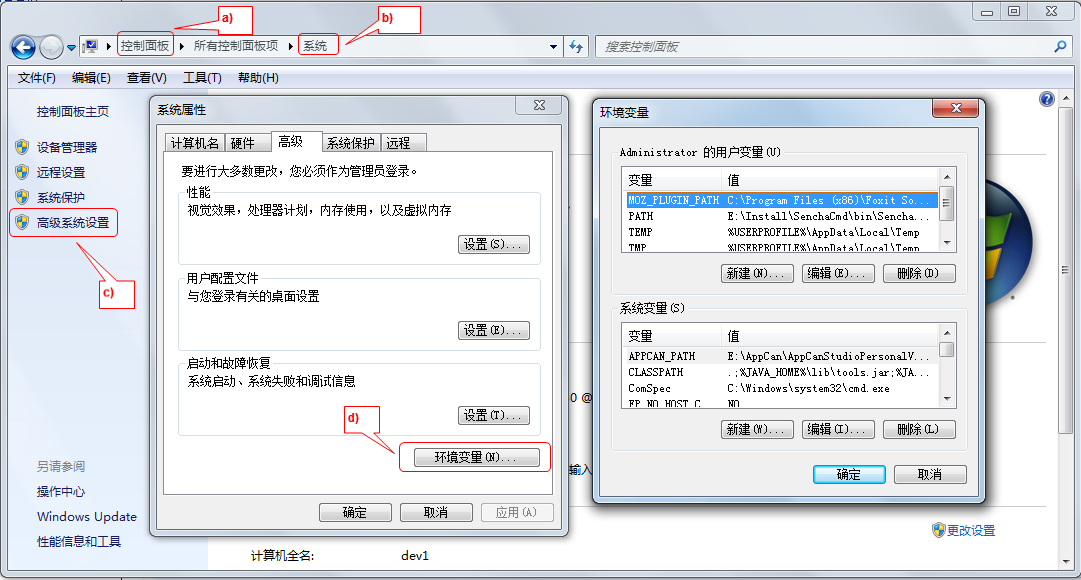
e) 在【系统变量】中新建【系统变量】,变量名为JAVA_HOME,变量值为E:\Java\jdk1.8.0_131,点击[确定]保存,如图所示

以此方式添加另外一个系统变量CLASSPATH,值为.;%JAVA_HOME%\lib\tools.jar;%JAVA_HOME%\lib\dt.jar
f) 在系统变量中找到Path变量,点击编辑,将%JAVA_HOME%\bin;加在变量值的最左边(为了以后不产生麻烦,建议将C:\ProgramData\Oracle\Java\javapath;删除,似乎是jdk8才有),点击[确定]保存,如图所示

5、测试jdk是否配置成功




